Guide des meilleurs anti malware, anti spyware, nettoyer un PC infecté
Les Malwares sont des menaces qu'ils ne faut pas ignorés encore plus si vous possédez un PC tournant sur Windows, malgré les précautions que l'on peut prendre comme utilisé des logiciels de protections anti-virus, anti spyware.
Il y a fort à parier que votre ordinateur est actuellement infecté, c'est pour cette raison qu'utiliser des logiciels de scans spécialisés dans la détection des Malwares régulièrement est fortement recommandés. Découvrez dans ce guide les meilleurs utilitaires contre les chevaux de troie, anti malware, anti spyware qui vous permettront de les éradiquer.
Qu'est ce qu'un Malware ?
Un Malware peut se présenter sous plusieurs formes son but est de perturber ou détourner le fonctionnement de l'ordinateur, de collecter des informations sensibles ou des informations privés. Son code a été conçu pour qu'il s'intègre au système d'exploitation ou aux navigateurs internet et paraisse invisible aux yeux de l'utilisateur.
Malware est un terme général qui désigne plusieurs types de code malicieux :
Cheval de Troie
le cheval de troie est comme son nom l'indique un logiciel usurpateur en apparence légitime contenant un programme malveillant (virus, keylogger, espions...), le but du cheval de Troie est de faire rentrer le parasite dans le système de manière détournée.
Il peut prendre la forme d'un programme ou logiciel connus, mais qui aurait été modifié pour contenir un code malveillant, c'est pour cette raison qu'il faut éviter de télécharger ses logiciels sur des sites douteux ou analyser les fichiers téléchargés à l'aide d'un antivirus.
Vers
C'est un programme malveillant qui a la particularité de se reproduire sur plusieurs ordinateurs par le biais de réseaux informatique comme internet ou un réseau local. Son but peut être de récolter des informations, détruire des données, exploiter une faille de sécurité pour garantir l'accès à des pirates informatiques ou même saturer un serveur en le submergeant de requêtes.
Spywares ou logiciels espions
Ce sont des logiciels espions qui s'installent dans les système pour récolter et renvoyer des informations dans un but commercial, ils sont souvent inclut dans l'installateur des logiciels gratuits et sont souvent installés à l'insu de l'utilisateur. Depuis l'utilisation massive d'internet ce sont surtout ses logiciels qui polluent et ralentissent nos ordinateurs.
Adwares ou publiciels
Moins gênant c'est en fait un logiciel d'affichage de publicité inclut avec un autre logiciel gratuit, celui que l'on souhaite utilisé dans le but de faire du profit avec les revenus de la publicité.
Virus
Tout comme un ver un virus est conçu pour se propager sur d'autres ordinateurs souvent dans un but malveillant, à la différence qu'il utilise d'autres moyens de propagations en s'insérant dans des hôtes (logiciels, CD-Roms, clé USB, Emails, fichiers...)
Keyloggers ou Enregistreurs de frappe
C'est un logiciel espion ou un périphérique qui a pour but de capturer les frappes au claviers pas toujours dans un but malveillant, le danger est présent si des informations sensibles (mot de passe, numéros carte bleu, conversation privée) sont transmise à un pirate.
Rootkits
Les rootkits désigne une sorte de malware très difficile à démasquer car ils peuvent se rendre invisible au système d'exploitation qu'il attaque. Leur but est de modifier le système d'exploitation en profondeur afin de permettre une attaque par un autre malware (spyware, cheval de troie) qu'il aurait installé au moment de la contamination.
Comment savoir si votre PC est infecté par des malwares
Ce n'est pas si simple de savoir si votre PC est infectés ou pas par des Malwares, c'est un peu comme un médecin devant identifier une maladie chez un patient, certains symptômes peuvent être confondue avec des problèmes d'incompatibilités matérielles ou d'instabilités du système. Voici tout de même une liste de symptôme
- Votre navigateur web (Firefox, Chrome, Opéra ou même Internet Explorer) plante, se fige ou reste bloquée sans raison particulière.
- La page d'accueil du navigateur a été modifié.
- Des redirections vers des pages web que vous ne souhaitez pas voir.
- Des message contextuels s'affichent dans le navigateur web.
- Des barres d'outils non installés par vous s'affiche en haut du navigateur.
- L'ordinateur est plus lent que d'habitude.
- Blocage de Windows sans raison.
- Des nouveaux icônes inconnus sont affiché sur le bureau.
- L'ordinateur redémarre sans d'action de votre part ou de mise à jour.
- Des messages d'erreurs Windows apparaissent (fichiers manquants ou corrompus).
- Vous ne pouvez plus accéder a des fonctions de Windows (panneau de configuration, gestionnaire de périphériques, registre, invite de commandes...)
Débarassez vous des Rootkits avec TDSSKiller
Pour commencer nous allons effectuer une balayage à la recherche de Rootkits avec TDSSKiller, un utilitaire gratuit de Kaspersky. Les rootkits s'infiltrent dans le système et interceptent les fonctions de bas niveau de Windows pour masquer sa présence.
Ils peuvent même installer des pilotes et services dans Windows ce qui en fait vraiment une menace, heureusement il existe des utilitaires comme Kaspersky TDSSKiller pour lutter contre ce genre de menace plus exactement contre les bootkits, autres, programme malveillant de la famille Rootkits.Win32 et toutes sortes de Rootkits.
Télécharger et installer TDSSKiller.exe
Sur cet écran d'accueil cliquer "Change parameters".
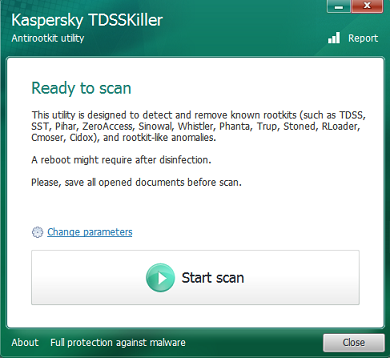
Dans les paramètres il faut cocher la case "Detect TDLS file System" et valider pour une analyse plus poussée.
Et il ne reste plus qu'a lancer le Scan et patientez quelques secondes c'est plutôt rapide (53 secondes sur mon ordinateur).
Lorsque l'analyse est terminée, il affichera un écran de résultat indiquant si une infection a été trouvé sur votre ordinateur ou pas.
Si un Rootkit a été identifié vous aurez un écran comme celui-ci qui indique le type de programme malveillant, le risque et l'action a effectuer pour stopper la menace, cliquer sur Continue et TDSSKiller fera le nécessaire.
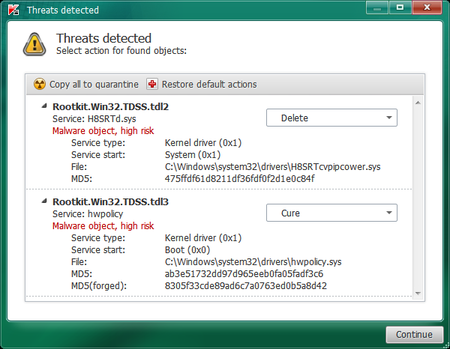
Rechercher des processus malveillants avec RKill
Dans cette deuxième partie nous allons analyser le système avec RKill un programme charger de mettre fin a des processus malveillants les plus résistants qui s'exécutent sur votre machine.
RKill est un utilitaire un peu spécial et rusé, pour ne pas se faire repérer et désactivée par les malwares l'exécutable RKill se nomme iexplorer.exe. Le rôle de Rkill est avant tout de désactiver les processus des programmes malveillant pour permettre a d'autres programmes de désinfection de supprimer les menaces désormais sans défense.
Tout d'abord télécharger Rkill (Ce lien va automatiquement télécharger rkill rebaptisé iexplore.exe).
Pour lancer le programme double-cliquer sur iexplorer.exe, Rskiller commence immédiatement une analyse de votre système et affiche son déroulement dans une console.
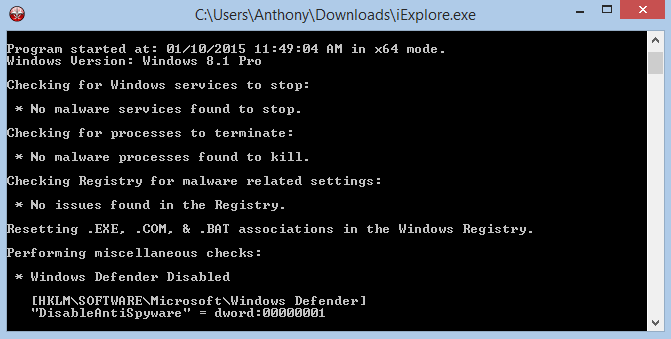
L'analyse peut prendre plusieurs minutes (12 minutes dans mon cas), une fois terminé un rapport sous forme de fichier texte apparaît et vous indique s'il y a ou pas des Malwares détectés et s'ils ont été stoppés.
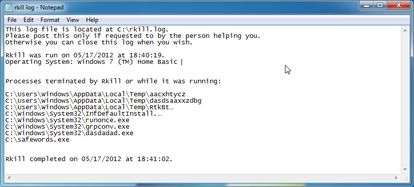
Surtout ne redémarrez pas le pc sinon les processus malveillants se relanceront, il faut un autre utilitaire pour désinfecter ses processus, suivez les étapes suivantes pour tenter de les supprimer.
Retirer les chevaux de troie, les fichiers et logiciels malveillants avec Malwarebytes Anti-Malware
Malwarebytes Anti-Malware est le logiciel à ne pas manquer avec sa technologie de pointe pour la détection et suppression de logiciels malveillants notamment contre les chevaux de troie, les rootkits, logiciels espions, vers et bien d'autres menaces.
C'est un logiciel gratuit et en français très fiable et réputé que tout le monde devraient utiliser ponctuellement pour se défendre contre les menaces.
Vous pouvez le télécharger ici : Malware Anti-Malware.
Pour l'installation rien de compliqué choisir la langue puis accepter la licence et cliquer sur "Suivant", puis encore 3 fois de suite sur "Suivant" dans les fenêtres qui suivent sans rien modifier, à la dernière étape laisser les 2 options cochés et cliquer sur "Terminer".
L'interface est très clair on voit immédiatement si la version est à jour et la date de la dernière analyse avec même un avertissement si on ne l'a pas fait depuis longtemps.
Attention : Lorsque vous réduisez la fenêtre, le programme peut être retrouvé en bas à droite de Windows dans la barre d'outils.
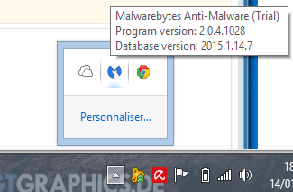
Si votre version est bien à jour vous pouvez dès à présent lancer le scan en cliquant sur "SCAN NOW" en bas de l'écran, sinon mettez à jour en cliquant sur "Fix Now" en haut dans la zone rouge.
Il est possible de choisir sur l'onglet Scan le type de Scanne que l'on souhaite, par défaut c'est la première option "Threat Scan" ou Scanne intelligent qui est effectué, la deuxième option "Custom Scan" permet de sélectionner nous même la zone du disque à analyser et la troisième "Hyper Scan" un scan très rapide si vous êtes pressé.
Une fois le scan lancé un écran disponible sous l'onglet Scan vous indique le déroulement en temps réel de l'analyse, le nombre d'objets scannés et les menaces détectés.
Si tout va bien vous aurez cette fenêtre, vous voyez je n'ai pas de menace sur mon PC.
Sinon pas de panique l'écran vous indiques les menaces trouvés et les actions recommandés pour s'en débarrasser, le plus souvent la mise en quarantaine est conseillés, il ne vous reste qu'a cliquer sur "Apply Actions" pour supprimer les objets détectés, parfois il faut redémarrer l'ordinateur en cliquant sur "Yes".
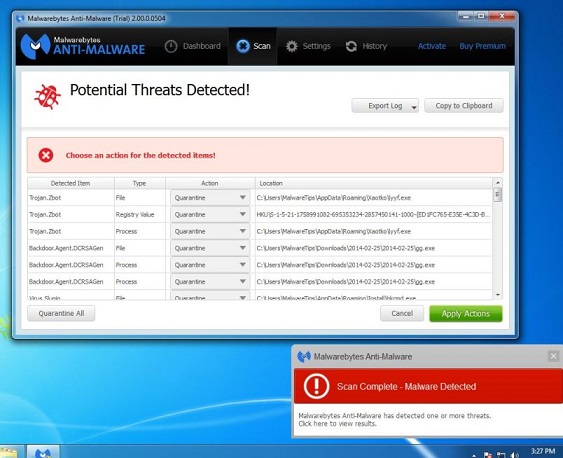
Confirmer que vous n'avez plus de Rootkits avec HitmanPro
En complément a Anti-Malware une analyse avec HitmanPro vous confirmera que votre ordinateur n'est plus infectés en moins de 5 minutes. Cet utilitaire fonctionne très bien sans conflits avec d'autres programmes de sécurité en cours d'exécutions.
Avant d'installer ce logiciel sachez que pour supprimer des éléments détectés il faudra activer la licence d'essai de 30 jours.
Vous pouvez télécharger le logiciel version 32-bit ou 64-bit ici : HitmanPro
Lors de l'installation confirmer en cliquant sur Suivant le contrat de licence.
Dans la fenêtre qui suit laissez les options par défaut et cliquer sur Suivant.
Le programme va ensuite lancer automatiquement un scanne de votre système très rapide.
Lorsque l'analyse est terminé une liste des logiciels malveillant est affiché en rouge, cliquer sur Suivant pour commencer la suppression des menaces.
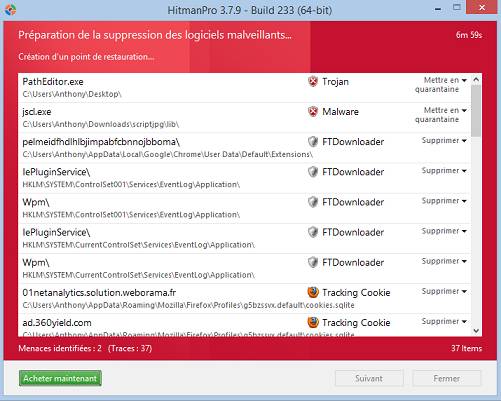
Il faut activer la licence d'essais de 30 jours, pour supprimer tous les fichiers malveillants de votre ordinateur.
Il suffit d'entrer votre adresse email et confirmer pour activer la période d'essai.
Confirmer l'activation et le programme se chargera de la suppression puis va redémarrer Windows.
Nettoyer les traces laissées dans le registre par les malwares avec RogueKiller
Occupons nous maintenant du registre de Windows qui est souvent infecté de clés indésirables ajouté par les Malware, Roguekiller un utilitaire gratuit permet d'analyser le registre de fonds en combles ainsi que d'autres fichiers malveillants.
Télécharger le ici : RogueSkiller 32 bits ou RogueSkiller 64 bits
Le programme ne nécessite pas d'installation il s'exécute automatiquement après avoir double cliqué sur le fichier téléchargé. Un pré-scan débute automatiquement au lancement du programme (moins de 5 minutes).
Une fois le pré-scan terminé vous pouvez lancer une analyse complète du système en cliquant sur Scan.
Lorsque l'analyse est terminé les fichiers et clés suspectes s'affichent en dessous dans la liste, libre à vous de tout supprimer ou de sélectionner ceux ou celle que vous désirez.
Plusieurs onglets permettent d'afficher les objets détectés par type : Processus, registre, Tâches, fichiers Hosts, AntiRootkits, MBR, Navigateurs Web.
Si vous hésitez à supprimer un élément regarder le type de menace dans la colonne "type" ou "détection" "PUP" signifie publicitaire, les éléments de type "Suspicious.path" doivent être supprimés, le mieux est de faire confiance au programme et supprimer seulement les détections sélectionnés automatiquement après l'analyse.
Éradiquer une fois pour toute les infections avec Emsisoft Anti-Malware
Emsisoft Emergency Kit est une solution complète de logiciels qu'ils n'est pas nécessaire d'installer il posséde un scan anti-Malware puissant permettant de Détecter virus, cheval de troie, logiciels espions, publiciels, vers, enregistreurs de frappe et autres logiciels malicieux.
Vous pouvez le télécharger gratuitement ici : Kit Emsisoft Emergency
Pas besoin de l'installer vous pouvez l'utiliser directement à l'aide d'une clé usb ou directement sur le disque dur sur n'importe quelle ordinateur. Lorsque vous double cliquer sur le fichier téléchargé on vous propose d'extraire le kit à l'emplacement que vous souhaitez par défaut dans C:/EEK avec un raccourcis sur le bureau.
Rendez vous sur le bureau où un icône Start Emsisoft Emergency Kit a fait son apparition double cliquer pour lancer le programme.
Au lancement il est important d'effectuer la mise à jour conseillée, vous pourrez ensuite lancer un scan directement sur l'écran d'accueil en choisissant "Analyse intelligente" dans la partie bleu Balayer.
Il est possible d'avoir plus d'options de scan en cliquant sur l'icône "Balayer", privilégiez Scan Complet ou intelligent pour une meilleure efficacité.
Une fois l'analyse terminé un rapport des menaces détectés s'affiche, il ne reste plus qu'a les mettre en quarantaine.
Les logiciels utilisés dans ce tutoriel sont les meilleurs anti-Malwares disponibles gratuitement, après toute ses étapes votre ordinateur devrait être libéré de toutes les infections les plus tenaces, Adware, vers, virus cheval de troie, spyware et biens d'autres.
Pour maintenir votre Windows sans infection fait régulièrement au moins une fois par mois un scan avec un ou plusieurs de ces logiciels.


Sinon, très bien pour la liste des logiciels disponibles.
J'étais en recherche pour nettoyer les pc de boulots (centre social) bourré de m*rde..
Les procédures "standard" ne suffisait plus.
Merci à vous
M.
a l'avenir je le referai car je vais sur des sites de streaming et je ramasse des saletés
MERCI
Merci pour tous ces bons conseils, j'ai pu dégager des malwares qui me pourrissaient la vie!
J'utilise Avast depuis des années qui du coup ne me semble pas si efficace...
Un conseil pour un anti-malware qui me protegerai mieux?
Merci!
Merci à toi et à tes compétences.
mon antivirus (tencent) detecte RKILL comme une menace .
est ce que l'instalation de tout ces logiciel sur un meme pc ne serais pas nefaste ? ne vont il pas se gener ?
mon antivirus (tencent) detecte RKILL comme une menace .
est ce que l'instalation de tout ces logiciel sur un meme pc ne serais pas nefaste ? ne vont il pas se gener ?
merci pour les details